목록분류 전체보기 (163)
거누의 개발노트
 윈도우에 오라클 데이터베이스 설치 후 SQL Developer 접속 [개발 노트]
윈도우에 오라클 데이터베이스 설치 후 SQL Developer 접속 [개발 노트]
오늘은 윈도우에 Oracle Database를 설치하고 SQL developer에 접속하는 것 까지 해보려고해요. 예전에 했을 때는 하는 법 찾느라 고생했었는데 쉽게 접근할 수 있게 정리하려구요. 먼저 Oracle 다운로드 페이지 접속! www.oracle.com/kr/downloads/ 저는 미리 로그인 해놓았습니다. 로그인 및 회원가입 해야 다운로드 할 수 있어요~ Database 11g Enterprise / Standard Editions 클릭!😃 11g 눌렀는데 19c가 나오는거는 최신버전 있다고 저거먼저 뜨는거 같은데 무튼 햇갈리지 마시고 아래 oracle Database 11g Release 2 Express Edition Windows 64 클릭!😒 다시 Oracle Database 11g..
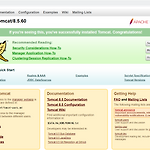 윈도우 톰캣 설치 후 이클립스 작업 한 것 WAR 넣기 - 2 [개발 노트]
윈도우 톰캣 설치 후 이클립스 작업 한 것 WAR 넣기 - 2 [개발 노트]
이번에는 저번에 올렸던거에 이어서 내가 이클립스에서 작업한 Web 소스를 설치한 서버에 넣어볼 거에요. (이클립스 설정/개발은 나중에 하나 올려야겠군...😃) 🏁 시작~ 먼저 저번에 Windows에 톰캣 서버를 설치했었죠? 그럼 내가 이클립스에서 작업한 소스는 어떻게 여기에 띄울까요?? ^0^ 제가 알고있는 방법은... index 페이지를 작업해서 server start를 하면 페이지가 보일겁니다. 시간은 MySQL DB로 Conecting 해서 새로고침할 때 마다 DB 시간을 가져옵니다. Service Port는 8777로 해놓았어요 ^.^ (이클립스 설정 및 관련 글은 추후...🙁) 어쨌든 이렇게 띄운 프로젝트에 war를 빼야합니다. 프로젝트 우클릭 하시고~ Export-> war file을 눌러주세..
 윈도우 톰캣 설치 Windows (Apache Tomcat) - 1 [개발 노트]
윈도우 톰캣 설치 Windows (Apache Tomcat) - 1 [개발 노트]
이클립스(Eclipse), STS 에서는 내 개발서버가 뜨는데, 실제로 Apache Tomcat으로는 어떻게 운영하지? JAVA개발, Web개발을 시작하게 되면서 내가 작업하고있는 이클립스에서는 테스트도 할 수 있고, 실제로 서버가 열리는데 이클립스를 켜놓고 운영할까? 서버는 어떻게 운영하지? 라는 궁금증이 있었다. 회사를 다니면서 그리고 학교 수업을 듣고 자연스럽게 궁금증을 해결했다. 그래서 Windows에 Apache Tomcat을 설치하고, 운영하는 방법을 작성해 보려고한다. 위에 처럼 cmd 창을 열어서 자바 버전을 확인해야한다. Apache Tomcat은 Java 기반으로 움직이기 때문에 자바를 미리 설치해야 한다. (Java 설치법은 Window, Linux 따로 올려야겠다...ㅎㅎ) 그럼 설..
